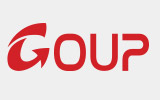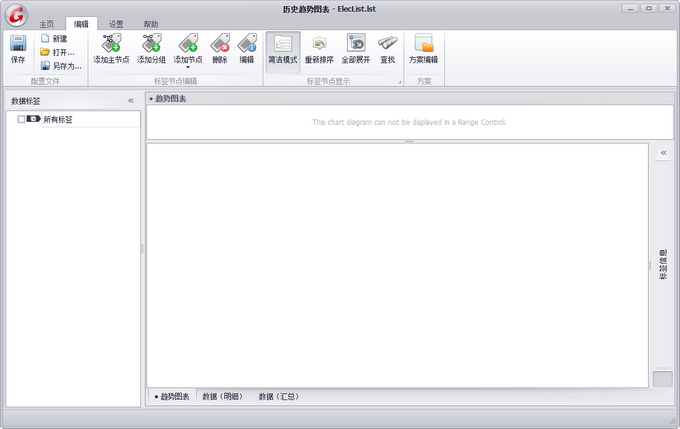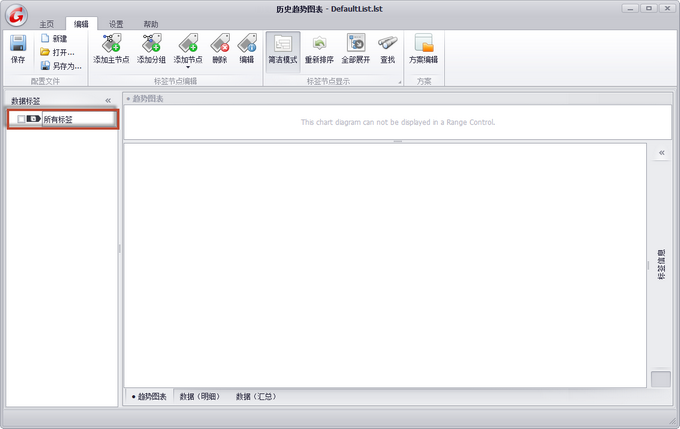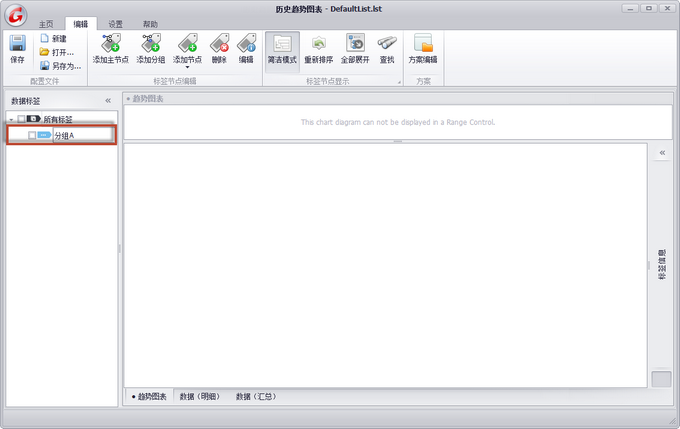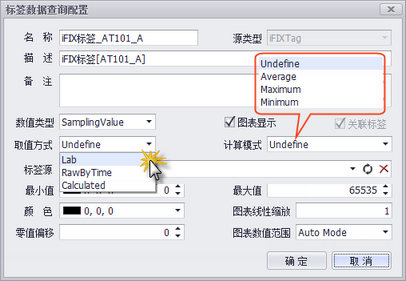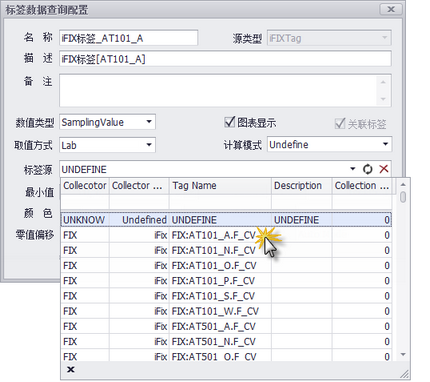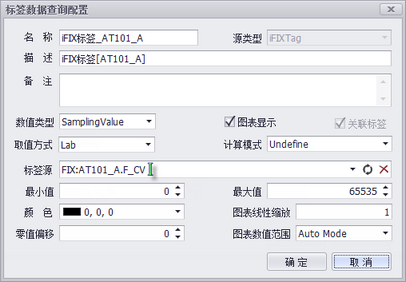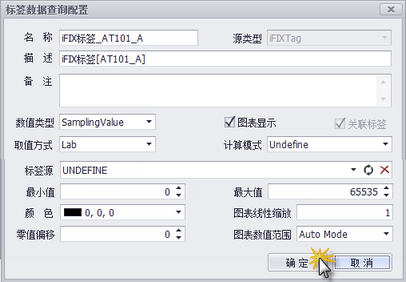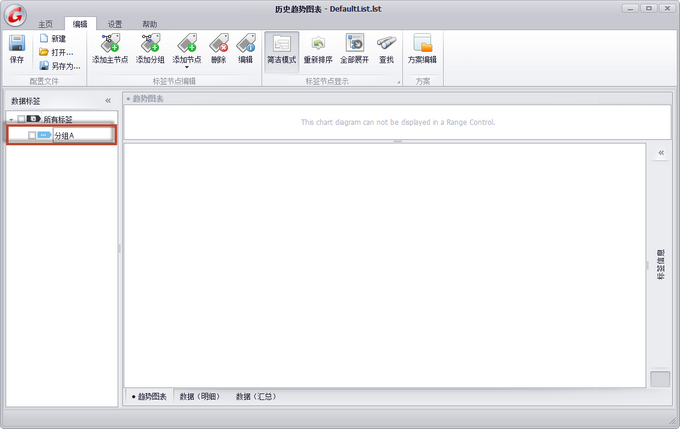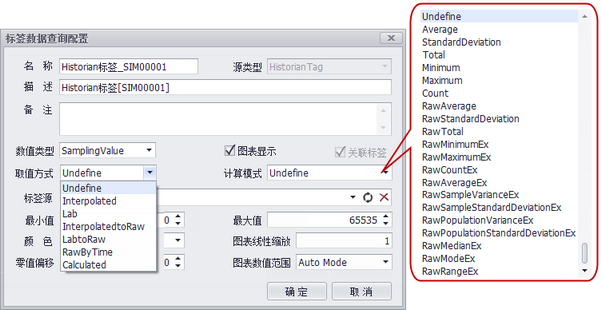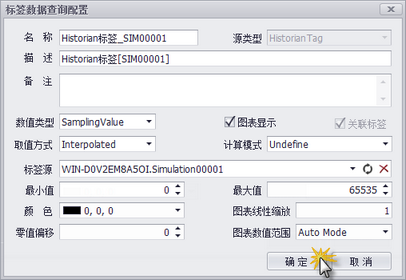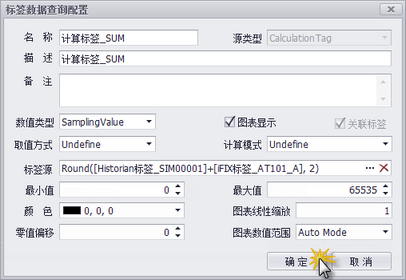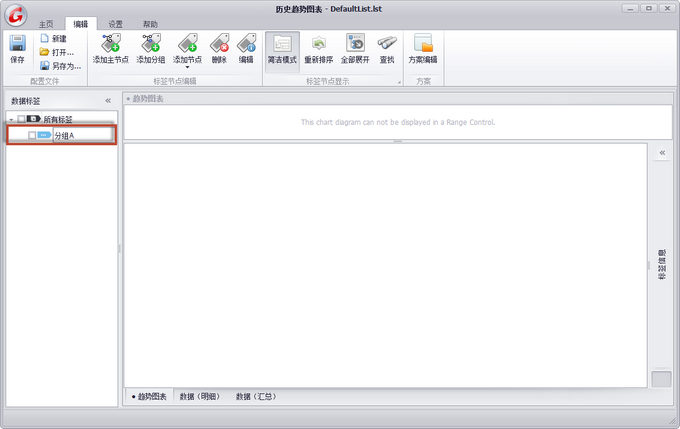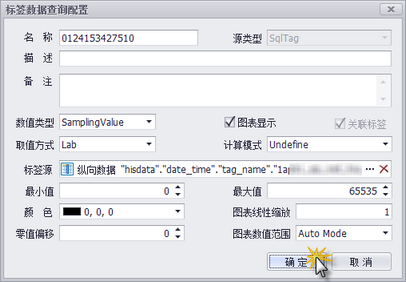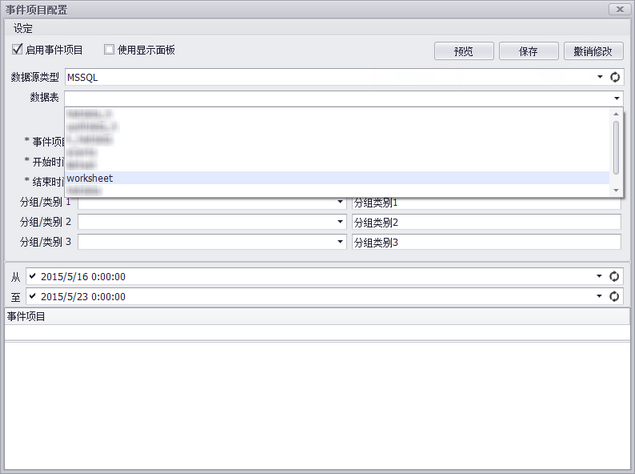【编辑】可以对标签列表和方案进行新建、编辑。
【注】编辑功能需要获得功能选项授权后才能使用
【注】iFIX标签点、WinCC标签点、Historian标签点、MSSQL标签点、ORACLE标签点、MySQL标签点、计算标签,按照数据类型(间隔查询值/变化查询值)的不同,在查询时需要获得功能选项授权后才能使用。
编辑工具栏面板
1.新建、打开、保存标签列表配置文件
2.向标签列表添加主节点
3.向标签列表添加分组
4.向标签列表添加iFIX数据标签、Historian数据标签、MSSQL数据标签或计算标签
5.删除标签列表中已有的标签或分组
6.编辑标签列表中已有的标签或分组
7.标签列表显示顺序和查看方式
8.历史趋势图表多方案查询编辑
新建标签列表配置文件
2. 在弹出的新建配置文件对话框中,指定新建文件的路径和文件名,点击[保存]按钮。

添加标签分组
![]() 标签分组,每个标签列表可以有多个标签分组,标签分组可多层嵌套
标签分组,每个标签列表可以有多个标签分组,标签分组可多层嵌套
2. 在[标签节点编辑]工具面板组中,点击[添加分组]按钮。
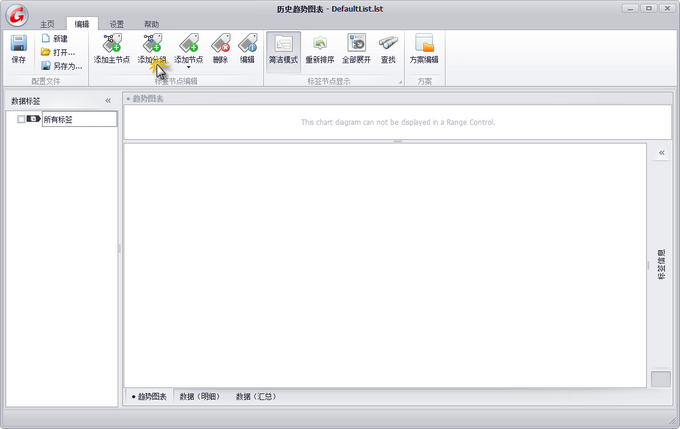
3. 在弹出的[标签数据查询配置]对话框中,输入分组显示名称和相关信息后,点击[确定]按钮。
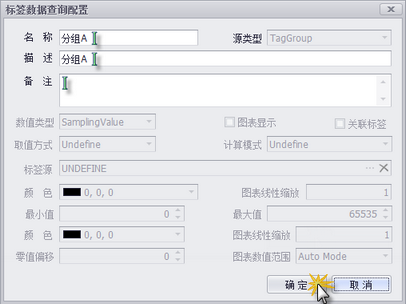
4. 添加完成后,返回主界面。标签列表中即会出现新建的标签分组。
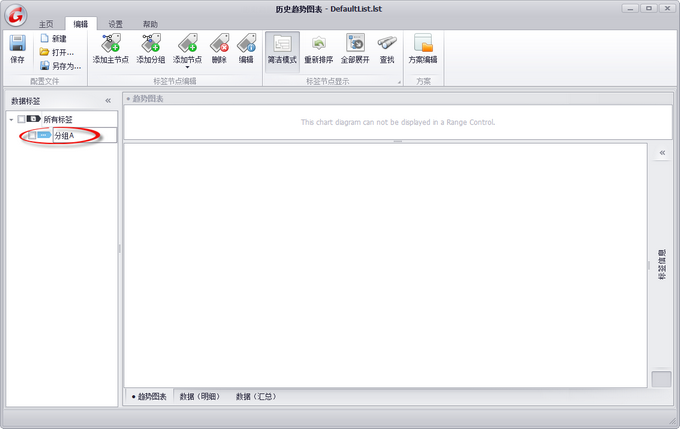
添加iFIX数据标签
![]() iFIX数据标签,可多层嵌套
iFIX数据标签,可多层嵌套
2. 在[标签节点编辑]工具面板组中,点击[添加节点] >> [iFIX标签点]。
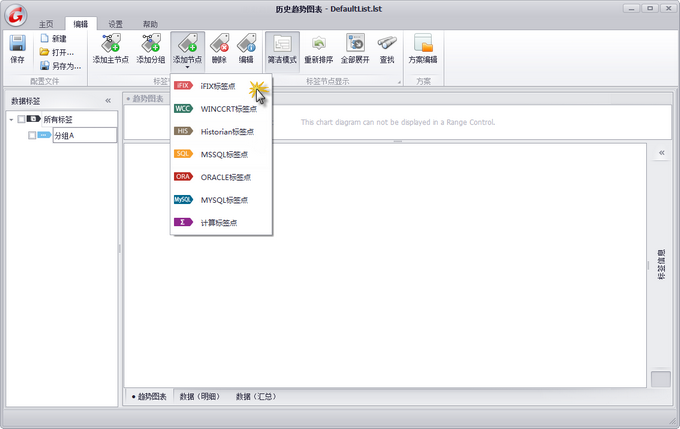
3. 在弹出的[标签数据查询配置]对话框中,输入标签显示名称和相关信息后。
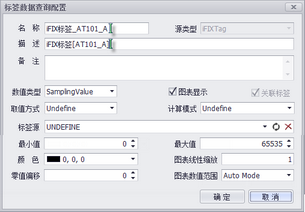
4. 选定数值类型。
SamplingValue :间隔查询值,查询获得的数据值;
DifferenceValue:间隔变化值,查询获得数据值之间的周期性差值,即当前时间点与上一时间点的差值。
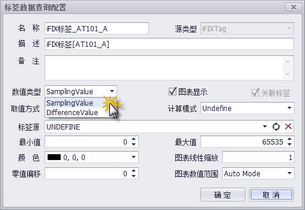
5. 选定取值方式和计算模式。
● 取值方式
Undefine:未定义
Lab :LAB值;
RawByTime:原始值;
Calculated:计算值,选择此选项时必须指定计算模式(Average/Maximum/Minimum)。
● 计算模式
Undefine:未定义
Average:平均值
Maximum:最大值
Minimum:最小值
6. 如果首次添加iFIX标签点,可点击[标签源]输入框右侧的刷新按钮,自动获取iFIX标签点。
【注】若需要自动获取iFIX服务器的数据标签,请在设定数据标签前设置好iFIX服务器并启动运行iFIX。
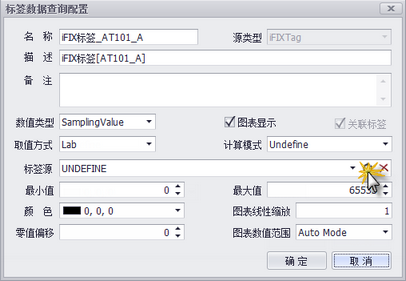
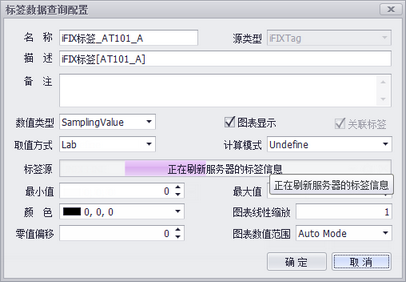
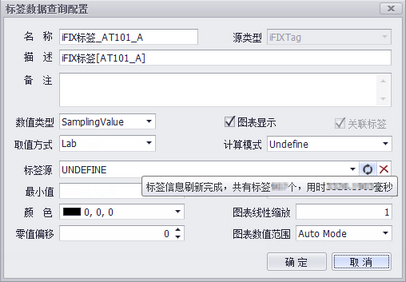
9. 添加完成后,返回主界面。标签列表中即会出现新建的iFIX数据标签。
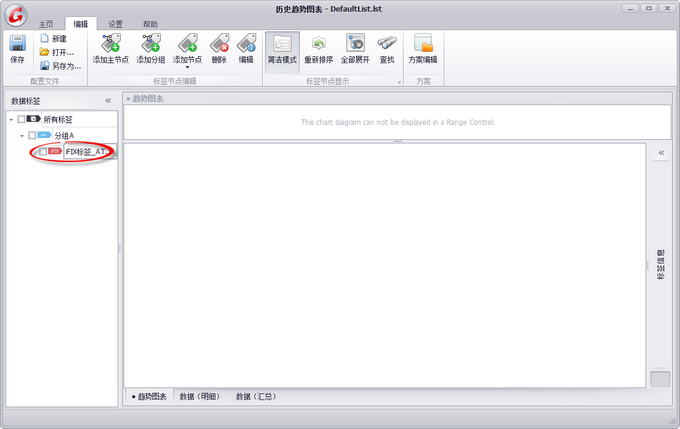
添加WinCCRT数据标签
![]() WinCCRT数据标签,可多层嵌套
WinCCRT数据标签,可多层嵌套
WinCCRT数据标签添加方式与iFIX数据标签相同,具体添加步骤参见[添加iFIX数据标签]。
5. 选定取值方式和计算模式。
● 取值方式
Undefine:未定义
Lab :LAB值;
LabToRaw:LAB值原始值;
RawByTime:原始值;
Calculated:计算值,选择此选项时必须指定计算模式(Average/Count/Maximum/Minimum/Total)。
● 计算模式
Undefine:未定义
Average:平均值
Count: 计数值
Maximum:最大值
Minimum:最小值
Total: 合计值
添加Historian数据标签
![]() 添加Historian数据标签
添加Historian数据标签
2. 在[标签节点编辑]工具面板组中,点击[添加节点] >> [Historian标签点]。
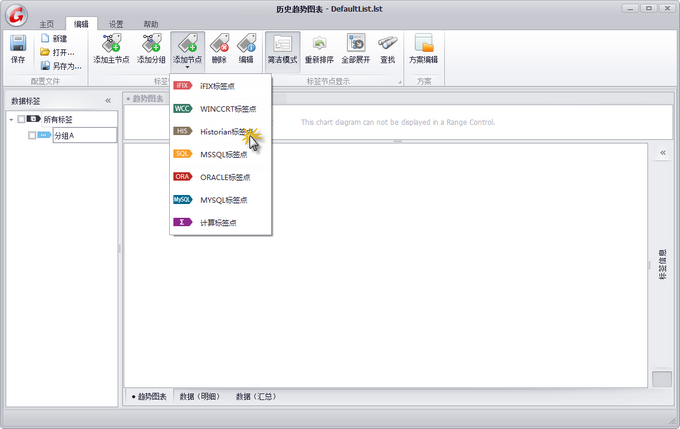
3. 在弹出的[标签数据查询配置]对话框中,输入标签显示名称和相关信息后。
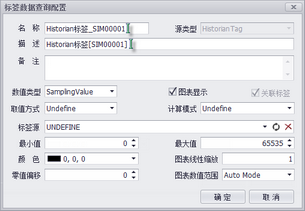
4. 选定数值类型。
SamplingValue :间隔查询值,查询获得的数据值;
DifferenceValue:间隔变化值,查询获得数据值之间的周期性差值,即当前时间点与上一时间点的差值。
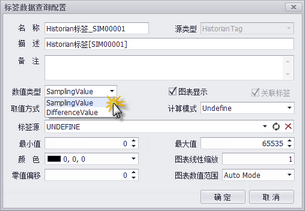
5. 选定取值方式和计算模式。
● 取值方式
Undefine:未定义
Interpolated: 插值;
Lab: LAB值;
InterpolatedtoRaw: 插值原始值;
LabtoRaw: LAB值原始值;
RawByTime:原始值;
Calculated:计算值,选择此选项时必须指定计算模式(详见计算模式)。
● 计算模式
Undefine:未定义
Average:平均值
StandardDeviation: 标准(偏)差
Total: 合计值
Maximum:最大值
Minimum:最小值
Count: 总数(计数值)
RawAverage: 原始(值)平均值
RawStandardDeviation: 原始(值)标准(偏)差
RawTotal: 原始(值)合计值
RawMinimumEx: 原始(值)最小值
RawMaximumEx: 原始(值)最大值
RawCountEx: 原始(值)计数值
RawAverageEx: 原始(值)平均值
RawSampleVarianceEx: 原始(值)样本方差
RawSampleStandardDeviationEx: 原始(值)样本标准(偏)差
RawPopulationVarianceEx: 原始(值)总体方差
RawPopulationStandardDeviationEx: 原始(值)总体标准(偏)差
RawMedianEx: 原始(值)中位值
RawModeEx: 原始(值)众数
RawRangeEx: 原始(值)极差值
6. 如果首次添加Historian标签点,可点击[标签源]输入框右侧的刷新按钮,自动获取Historian标签点。
【注】若需要自动获取Historian服务器的数据标签,请在设定数据标签前设置好Historian服务器并确认能正常连接。
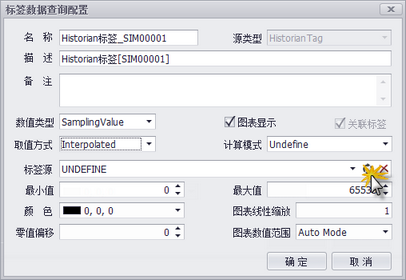
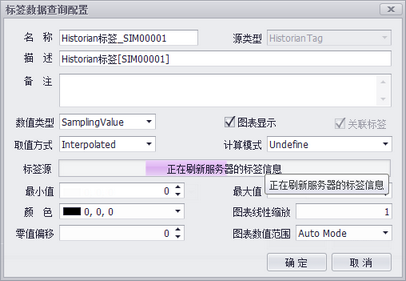
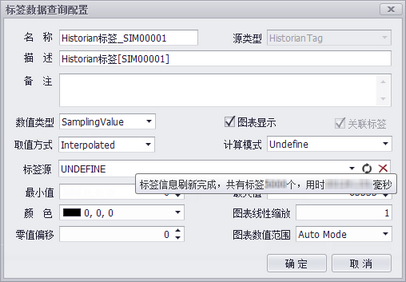
7. 指定或手动输入标签源名称,即Historian数据标签点。
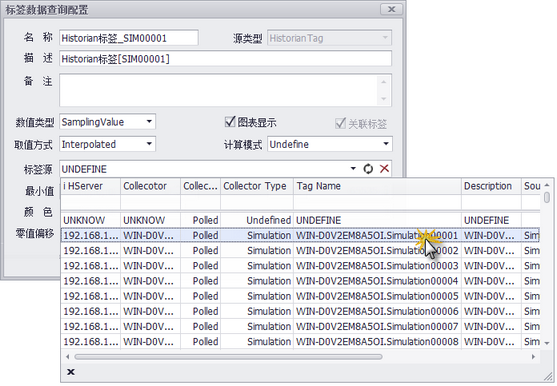
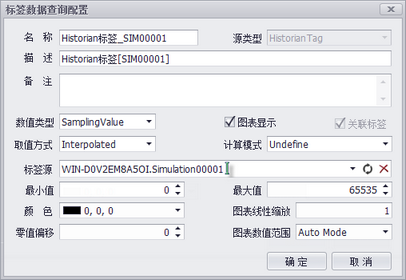
9. 添加完成后,返回主界面。标签列表中即会出现新建的Historian数据标签。
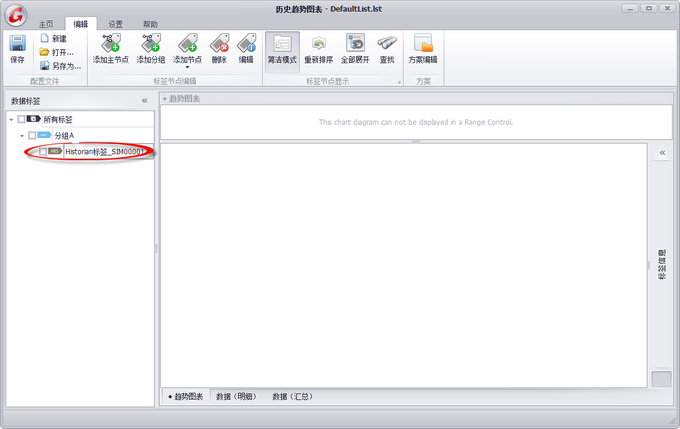
添加计算标签
![]() 计算标签,可多层嵌套
计算标签,可多层嵌套
1. 选取希望添加计算标签所属的父节点。
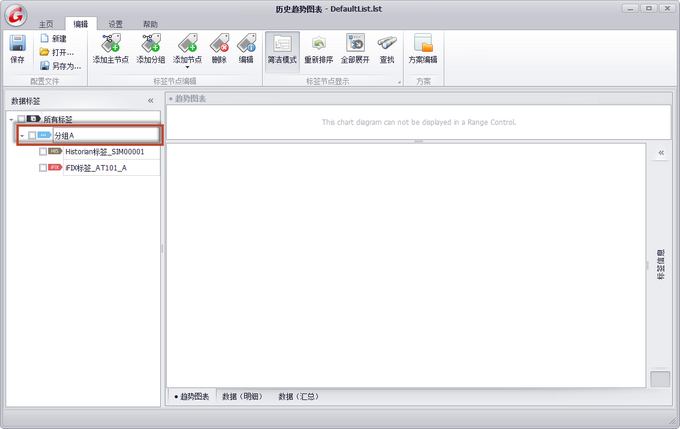
2. 在[标签节点编辑]工具面板组中,点击[添加节点] >> [计算标签点]。
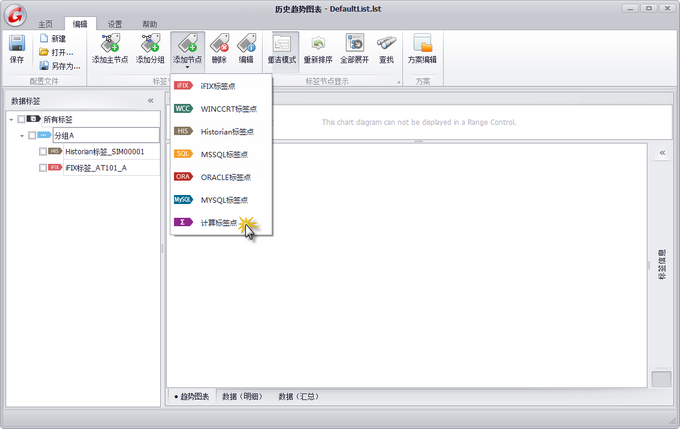
3. 在弹出的[标签数据查询配置]对话框中,输入标签显示名称和相关信息后。
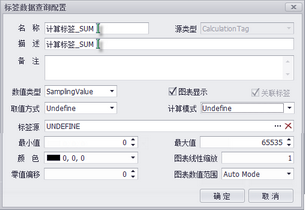
4. 手动输入或使用计算公式编辑器设定计算公式。
【注】数值类型默认为[SamplingValue],选定取值方式和计算模式默认为[Undefine],无其他选项
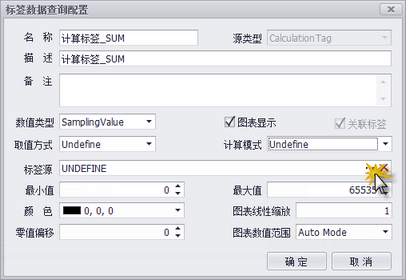
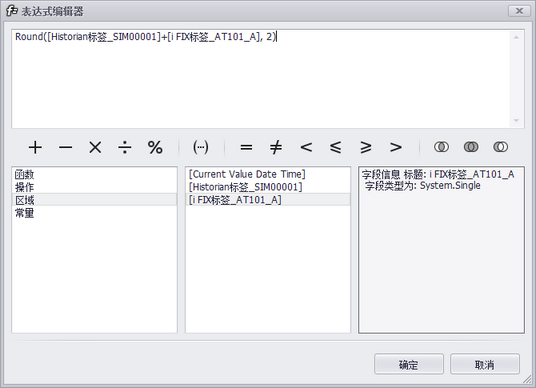
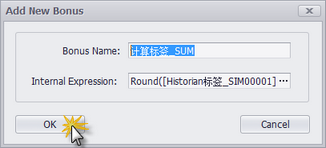
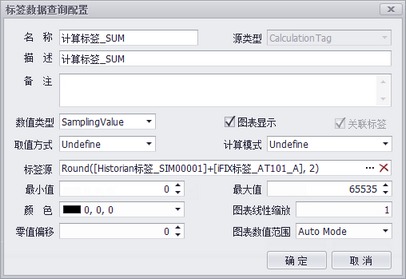
6. 添加完成后,返回主界面。标签列表中即会出现新建的计算数据标签。
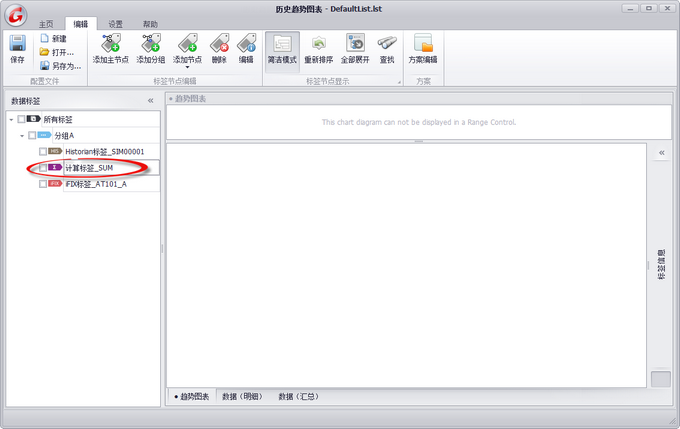
添加MSSQL数据标签
![]() MSSQL数据标签,可多层嵌套
MSSQL数据标签,可多层嵌套
2. 在[标签节点编辑]工具面板组中,点击[添加节点] >> [MSSQL标签点]。
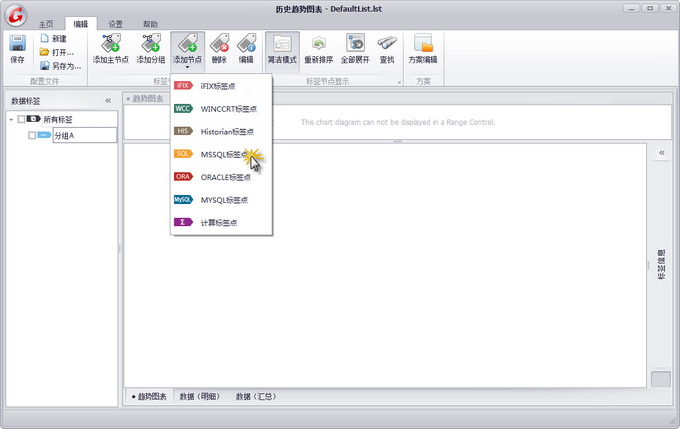
3. 在弹出的[标签数据查询配置]对话框中,输入标签显示名称和相关信息。
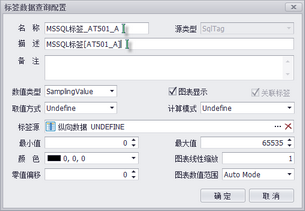
4. 选定数值类型。
SamplingValue :间隔查询值,查询获得的数据值;
DifferenceValue:间隔变化值,查询获得数据值之间的周期性变化值,即当前时间点与上一时间点的差值。
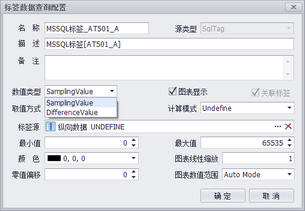
5. 选定取值方式和计算模式。
● 取值方式
Undefine:未定义
Lab :LAB值;
RawByTime:原始值;
Calculated:计算值,选择此选项时必须指定计算模式(Average/Count/Maximum/Minimum/StandardDeviation/Total)。
● 计算模式
Undefine:未定义
Average:平均值
Count:计数值
Maximum:最大值
Minimum:最小值
StandardDeviation:标准(偏)差
Total:合计值
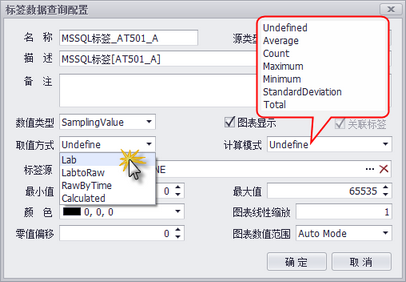
6. 手动输入或使用MSSQL表达式编辑器设定MSSQL标签。
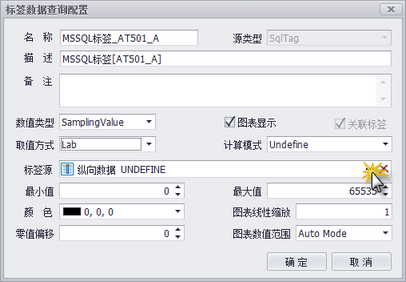
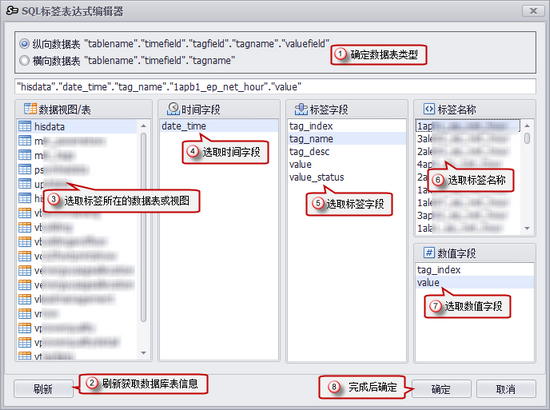
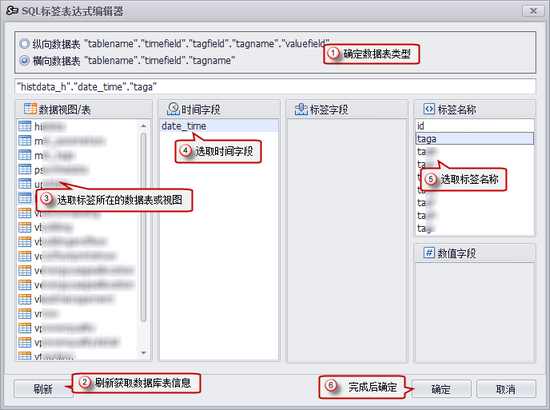
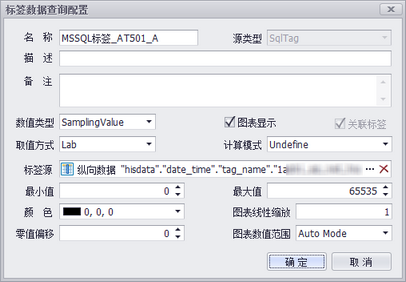
8. 添加完成后,返回主界面。标签列表中即会出现新建的MSSQL数据标签。
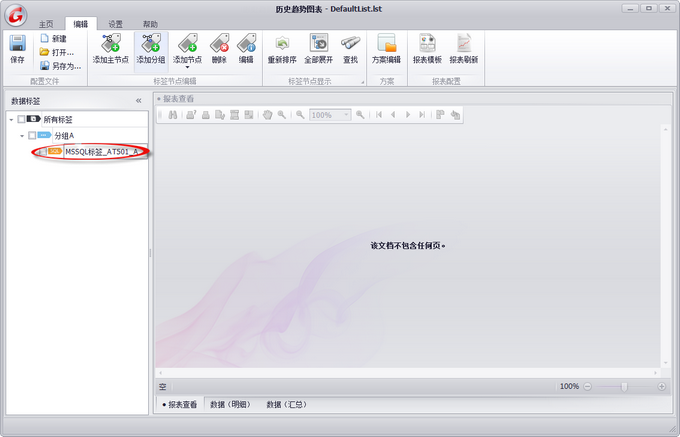
添加ORACLE数据标签
![]() ORACLE数据标签,可多层嵌套
ORACLE数据标签,可多层嵌套
ORACLE数据标签添加方式与MSSQL数据标签相同,具体添加步骤参见[添加MSSQL数据标签]。
5. 选定取值方式和计算模式。
● 取值方式
Undefine:未定义
Lab :LAB值;
LabtoRaw: LAB值原始值;
RawByTime:原始值;
Calculated:计算值,选择此选项时必须指定计算模式(Average/Count/Maximum/Minimum/StandardDeviation/Total)。
● 计算模式
Undefine:未定义
Average:平均值
Count:计数值
Maximum:最大值
Minimum:最小值
Total:合计值
RawSampleStandardDeviationEx: 计算样本标准(偏)差
RawStandardDeviation:样本标准(偏)差
RawPopulationStandardDeviationEx: 总体标准(偏)差
添加MYSQL数据标签
![]() MYSQL数据标签,可多层嵌套
MYSQL数据标签,可多层嵌套
MYSQL数据标签添加方式与MSSQL数据标签相同,具体添加步骤参见[添加MSSQL数据标签]。
5. 选定取值方式和计算模式。
● 取值方式
Undefine:未定义
Lab :LAB值;
LabtoRaw: LAB值原始值;
RawByTime:原始值;
Calculated:计算值,选择此选项时必须指定计算模式(Average/Count/Maximum/Minimum/StandardDeviation/Total)。
● 计算模式
Undefine:未定义
Average:平均值
Count:计数值
Maximum:最大值
Minimum:最小值
RawStandardDeviation:样本标准(偏)差
RawPopulationStandardDeviationEx: 总体标准(偏)差
Total:合计值
事件项目
【注】请先在显示设置中打开启用事件项目,再进行以下操作。
【注】此功能必须与MSSQL、ORACLE或MySQL数据库中创建的对应的数据表或视图配合使用。
【注】事件项目功能需要获得对应的功能选项授权后才能使用。
下面是使用事件项目的操作步骤,以MSSQL数据库为例,ORACLE或MySQL数据库类型的操作方式相同。
1. 请在数据库中创建包含有下列信息的数据表或视图。
|
2. 完成事件项目使用的数据源服务器的设定。
4. 在弹出的设定对话框中,选择数据源类型后,点击[刷新]按钮,刷新获取数据源数据库中的信息。

6. 指定事件项目、开始时间、结束时间、分组/类别等对应的字段,及各字段的显示名称后,点击保存。

8. 点击[关闭]按钮,关闭事件项目配置对话框。